Audition合并音频混缩导出怎么做? AU音频多轨混缩的技巧
时间:2022-10-26 21:40
在使用Audition的时候,怎么做合并音频混缩导出? 下面小编给大家整理了相关步骤介绍,感兴趣的小伙伴不要错过哦!
Audition合并音频混缩导出怎么做?AU音频多轨混缩的技巧

1、打开Adobe Audition,进入主界面,打开加载想要合并的所有音频

2、在做上角,点击多轨混音,会弹出新建多轨混音项目窗口,设置好信息后,点击创建,进入多轨混音界面

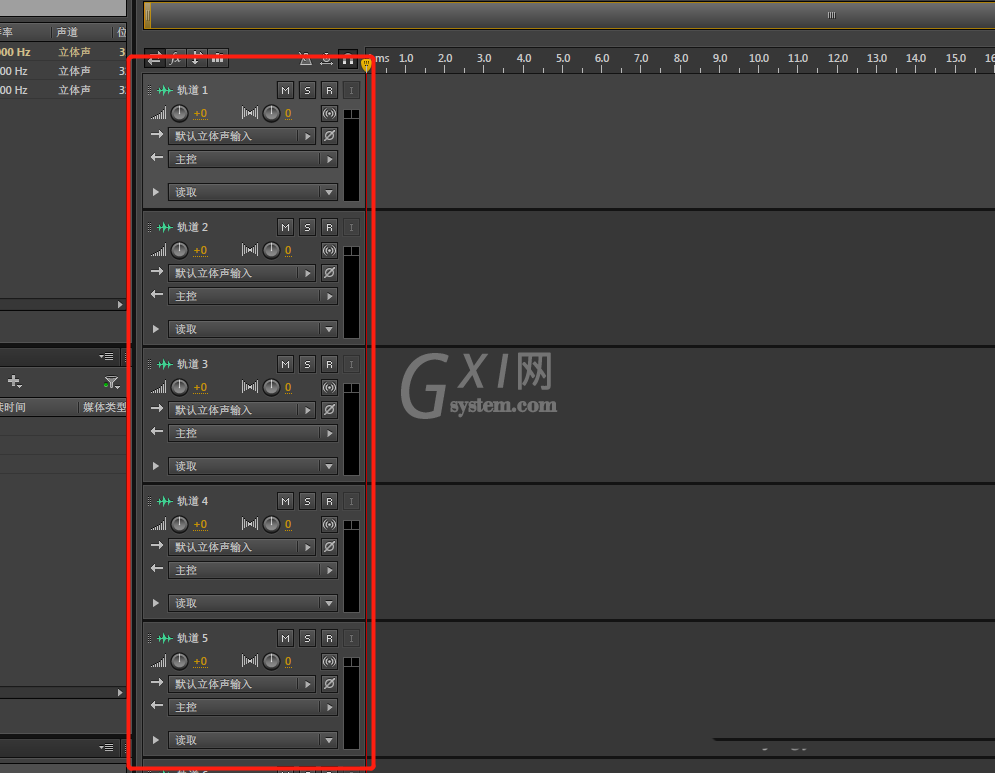
3、选择要混缩的音频,右键---插入到多轨混音中--合并,逐个添加,也可以通过拖拽的方式直接拖到目标音轨,但是这样需要手动进行时间轴同步对准
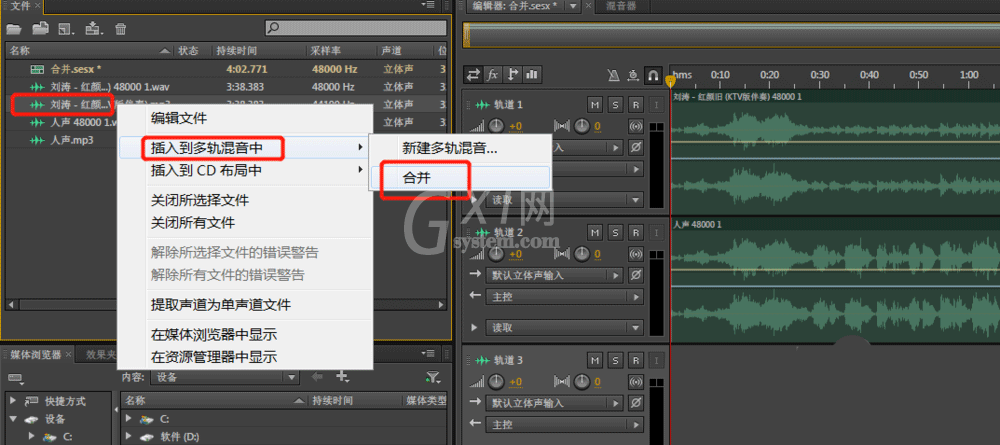
4、同步所有音轨后,如果不再进行其他的操作编辑的话,就可以导出混缩音频了,方法为:文件---导出---多轨混缩---完整混音,在导出的界面可以设置,导出的格式,根据对音质要求选择导出格式,这里选择MP3。
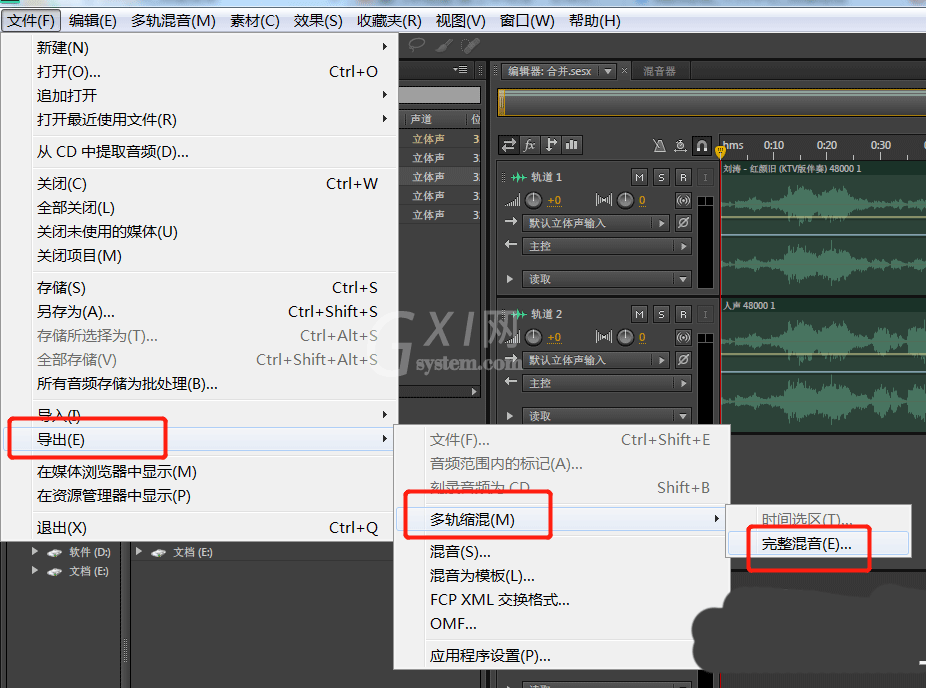
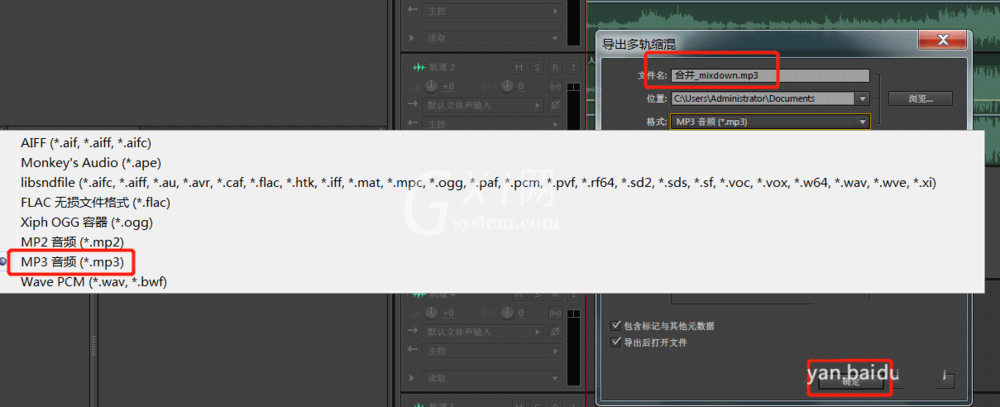
以上这篇文章就是AU音频多轨混缩的技巧,有需要的小伙伴快来学习一下吧!



























